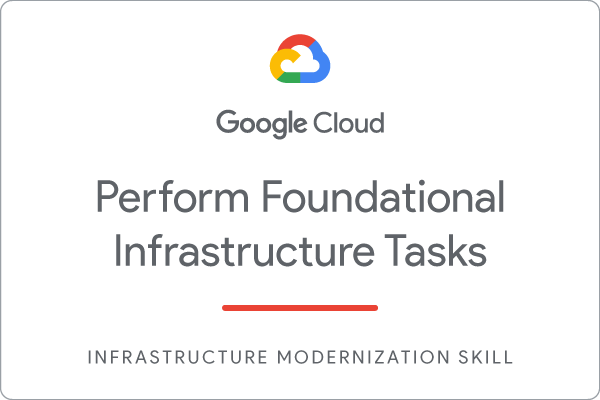チェックポイント
Create a bucket
/ 25
Create a Pub/Sub topic
/ 25
Create the Cloud Function
/ 30
Remove the previous cloud engineer
/ 20
インフラストラクチャの基本タスクを Google Cloud で実行する: チャレンジラボ
GSP315
はじめに
チャレンジラボでは、シナリオと一連のタスクが提供されます。各ステップの説明に沿って進める形式ではなく、クエスト内のラボで習得したスキルを駆使して、ご自身でタスクを完了していただきます。タスクが適切に完了したかどうかは、このページに表示される自動スコアリング システムで確認できます。
チャレンジラボは、Google Cloud の新しいコンセプトについて学習するためのものではありません。デフォルト値を変更する、エラー メッセージを読み調査を行ってミスを修正するなど、習得したスキルを応用する能力が求められます。
100% のスコアを達成するには、制限時間内に全タスクを完了する必要があります。
このラボは、Google Cloud Skills Boost の「Perform Foundational Infrastructure Tasks in Google Cloud」クエストに登録している受講者を対象としています。準備が整ったらチャレンジを開始しましょう。
設定
[ラボを開始] ボタンをクリックする前に
こちらの手順をお読みください。ラボの時間は記録されており、一時停止することはできません。[ラボを開始] をクリックするとスタートするタイマーは、Google Cloud のリソースを利用できる時間を示しています。
このハンズオンラボでは、シミュレーションやデモ環境ではなく、実際のクラウド環境を使ってご自身でラボのアクティビティを行うことができます。そのため、ラボの受講中に Google Cloud にログインおよびアクセスするための、新しい一時的な認証情報が提供されます。
このラボを完了するためには、下記が必要です。
- 標準的なインターネット ブラウザ(Chrome を推奨)
- ラボを完了するために十分な時間を確保してください。ラボをいったん開始すると一時停止することはできません。
チャレンジ シナリオ
Jooli Inc. のジュニア クラウド エンジニアという新たな役割を任されて間もないあなたは、各チームが Google Cloud のリソースを作成して管理できるようサポートしています。
これらのタスクに関するスキルや知識があるという前提のため、手順ガイドは提供されません。
チャレンジ
あなたに新しい任務が与えられました。それは、新たに結成された開発チームが取り組んでいる、写真を保管して整理するための memories という新しいプロジェクトの初期の作業をサポートすることです。memories チームによるアプリケーション開発環境の初期構成を支援するために、次のタスクを行うよう依頼されています。
- 写真を保管するためのバケットを作成する。
- Cloud Functions 関数で使用する Pub/Sub トピックを作成する。
- Cloud Functions 関数を作成する。
- memories プロジェクトから前任のクラウド エンジニアのアクセス権限を削除する。
Jooli Inc. の以下の規則に沿う必要があります。
- 特別な指示がない限り、すべてのリソースを
リージョンの ゾーンに作成する。 - プロジェクトの Virtual Private Cloud(VPC)を使用する。
- 通常は team-resource の形式で命名する(たとえば、インスタンスには nucleus-webserver1 のような名前を指定します)。
- 費用対効果の高いリソースサイズを割り当てる。プロジェクトはモニタリングされており、リソースが過剰に使用された場合、そのリソースを含むプロジェクトは終了する(ご自身のプロジェクトも終了される可能性があります)ので注意が必要です。モニタリング チームから共有されているガイダンスとして、指示がない限り、小規模の Linux VM には e2-micro を使用し、Kubernetes ノードなどの Windows アプリケーションまたはその他のアプリケーションには e2-medium を使用します。
それぞれのタスクについて以下に詳しく説明します。それでは始めましょう。
タスク 1. バケットの作成
写真を保管するための
[進行状況を確認] をクリックして、目標に沿って進んでいることを確認します。
タスク 2. Pub/Sub トピックを作成する
メッセージを送信するために、Cloud Functions 関数用の
[進行状況を確認] をクリックして、目標に沿って進んでいることを確認します。
タスク 3. サムネイル用の Cloud Functions 関数を作成する
-
という Cloud Functions の関数を作成します。
-
必ずエントリ ポイント(実行する関数)を
に、トリガーを Cloud Storageに設定してください。 -
index.jsに次のコードを追加します。
-
package.jsonに次のコードを追加します。
サムネイルが作成されたことを確認します。
[進行状況を確認] をクリックして、目標に沿って進んでいることを確認します。
タスク 4. インフラストラクチャをテストする
1 つの JPG 画像または PNG 画像をバケットにアップロードする必要があります。
- 1 つの JPG 画像または PNG 画像を
バケットにアップロードします。
https://storage.googleapis.com/cloud-training/gsp315/map.jpg にある画像をマシンにダウンロードして、バケットにアップロードすることもできます。- アップロードするとすぐに、サムネイル画像が表示されます(バケットの詳細で [更新] を使用してください)。
タスク 5. 前任のクラウド エンジニアを削除する
このプロジェクトに定義されている 2 名のユーザーが表示されます。
- 1 つはあなたのアカウント(オーナーのロールの
)。 - もう 1 つは前任のクラウド エンジニアのアカウント(閲覧者のロールの
)。
- プロジェクトから前任のクラウド エンジニアのアクセス権限を削除してください。
[進行状況を確認] をクリックして、目標に沿って進んでいることを確認します。
お疲れさまでした
次のスキルバッジを獲得する
このセルフペース ラボは、「Perform Foundational Infrastructure Tasks in Google Cloud」スキルバッジ クエストの一部です。完了すると成果が認められて上のようなバッジが贈られます。獲得したバッジを履歴書やソーシャル プラットフォームに記載し、#GoogleCloudBadge を使用して成果を公表しましょう。
このスキルクエストは、Google の「Perform Foundational Infrastructure Tasks in Google Cloud」および「Cloud Architect」学習プログラムの一部です。学習プログラムの他のスキルバッジ クエストを修了済みの場合は、他の 20 科目以上の登録可能なスキルバッジ クエストを Google Cloud Skills Boost カタログから検索してみてください。
Google Cloud トレーニングと認定資格
Google Cloud トレーニングと認定資格を通して、Google Cloud 技術を最大限に活用できるようになります。必要な技術スキルとベスト プラクティスについて取り扱うクラスでは、学習を継続的に進めることができます。トレーニングは基礎レベルから上級レベルまであり、オンデマンド、ライブ、バーチャル参加など、多忙なスケジュールにも対応できるオプションが用意されています。認定資格を取得することで、Google Cloud テクノロジーに関するスキルと知識を証明できます。
マニュアルの最終更新日: 2023 年 9 月 19 日
ラボの最終テスト日: 2023 年 9 月 19 日
Copyright 2024 Google LLC All rights reserved. Google および Google のロゴは Google LLC の商標です。その他すべての企業名および商品名はそれぞれ各社の商標または登録商標です。